Содержание
Настройка принтеров билетов DataMax.
Данный тип оборудования позволяет печатать отчеты в билетов.
Настройка принтера
Для поддержки данной модели оборудования необходимо (на примере рабочего места «Администратор») выполнить следующие шаги:
Настройка драйвера принтера
- Подключить принтер через USB или LTP порт к компьютеру.
- Установить драйвер который прилагается с диском
- Установить утилиту для настройки принтера «Configuration utility» с диска или с официального сайта
- Пуск → Устройства и Принтеры → Выбрать нужный принтер DataMax → Правой кнопкой → Свойства принтера
- Перейти на вкладку «Дополнительно» и проставить признак «Печать прямо на принтер(Ускорение вывода на печать)» → Нажать применить → Закрыть окно
- Еще раз выбрать принтер → Правой кнопкой → Настройка печати
- Перейти на вкладку «Материал для печати» → Выбрать в поле «Датчик этикеток» вариант «Метка этикетки» → Выбрать в поле «Действие после печати» вариант «Обрезать».
Для распечатки тестовых билетов можно запустить Configuration utility, перейти на вкладку User Function и нажать кнопку Printer Test. (см. рис 1.)
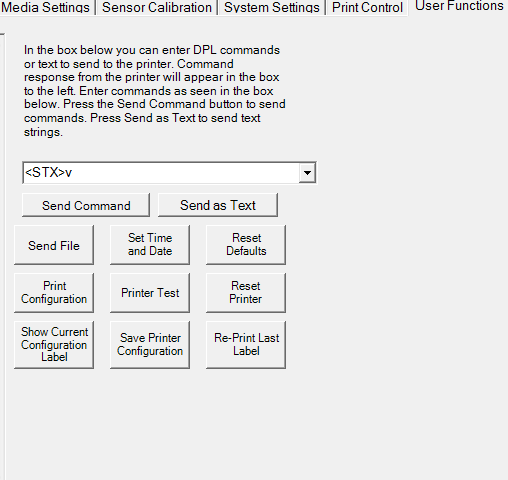
Настройка рабочего места кассира
- В административном модуле программы зайти Администратор - Рабочие места кассиров - «Администратор».
- Открыть детальную форму данного рабочего места, дважды кликнув по нему в списке рабочих мест.
- На вкладке «Настройки оборудования» в поле «Принтер билетов» выбрать нужную модель принтера.
- Нажмите «Сохранить и закрыть».
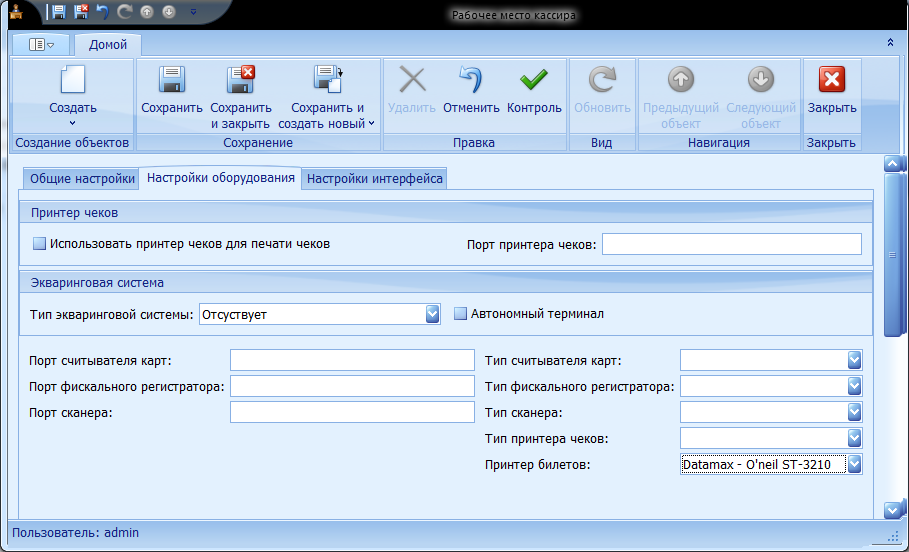
Редактирование отчета "Билет"
Для того что бы перейти в режим редактирование отчета нужно, запустить платный доступ → Перейти в меню навигации «Отчеты» → Пункт меню «Дизайнер отчетов» → Выбрать отчет «Билет → Нажать кнопку «Показать дизайнер отчетов».
Создание резервной копии
- В левом верхнем углу области редактора отчета нажать кнопку »>»
- Выбрать пункт «Экспорт отчета в файл»
- Указать Имя файл и нажать «Сохранить»
- Для восстановления отчета, используется пункт «Импорт из файла»
- Указывается сохраненный ранее файл
- Нажимается кнопка открыть, и отчет восстанавливается.
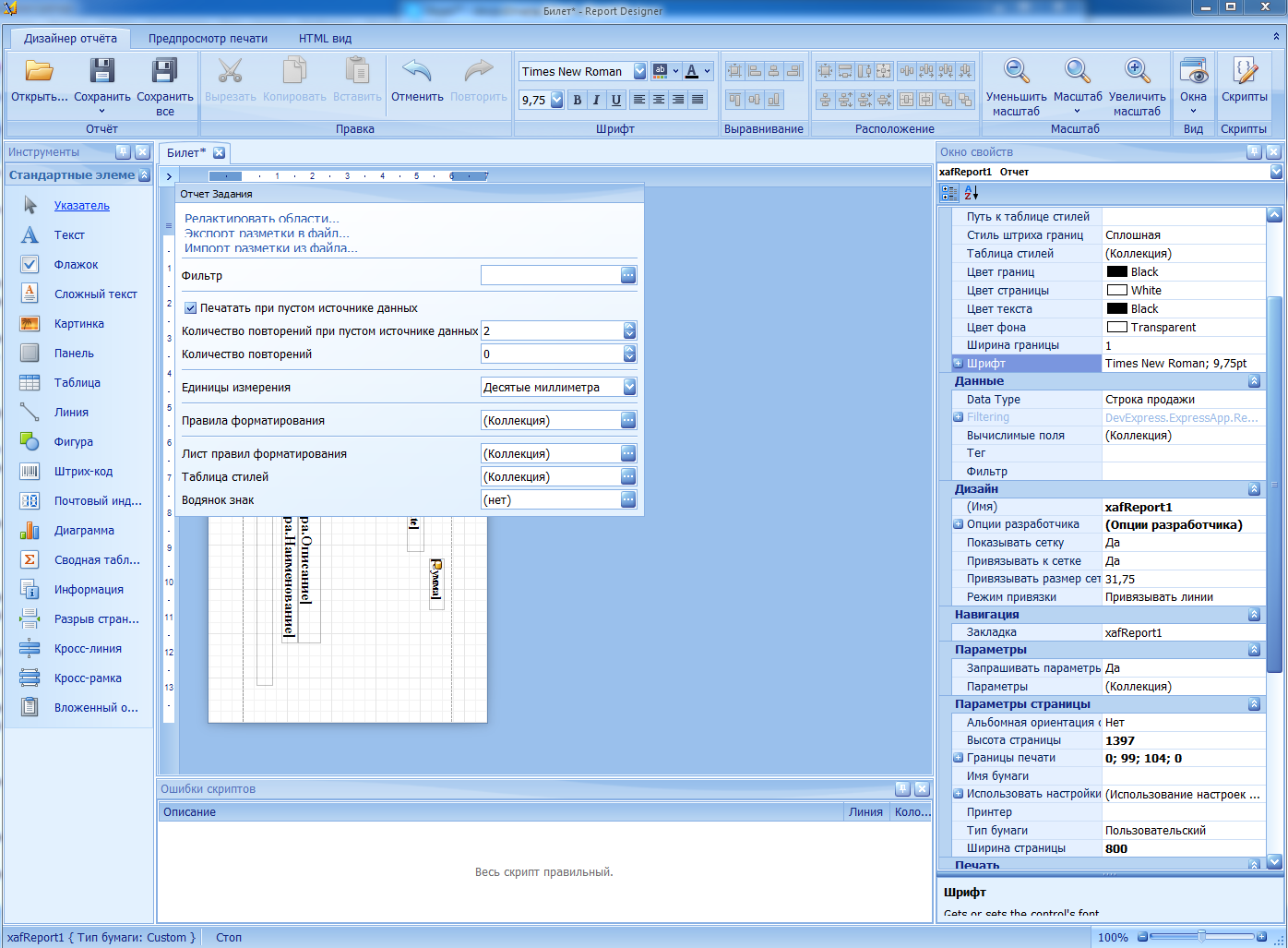
Изменение размера отчета
Для изменения размера отчета нужно изменить параметры «Высота страницы» и «Ширина страница» в указанной на рисунке области.
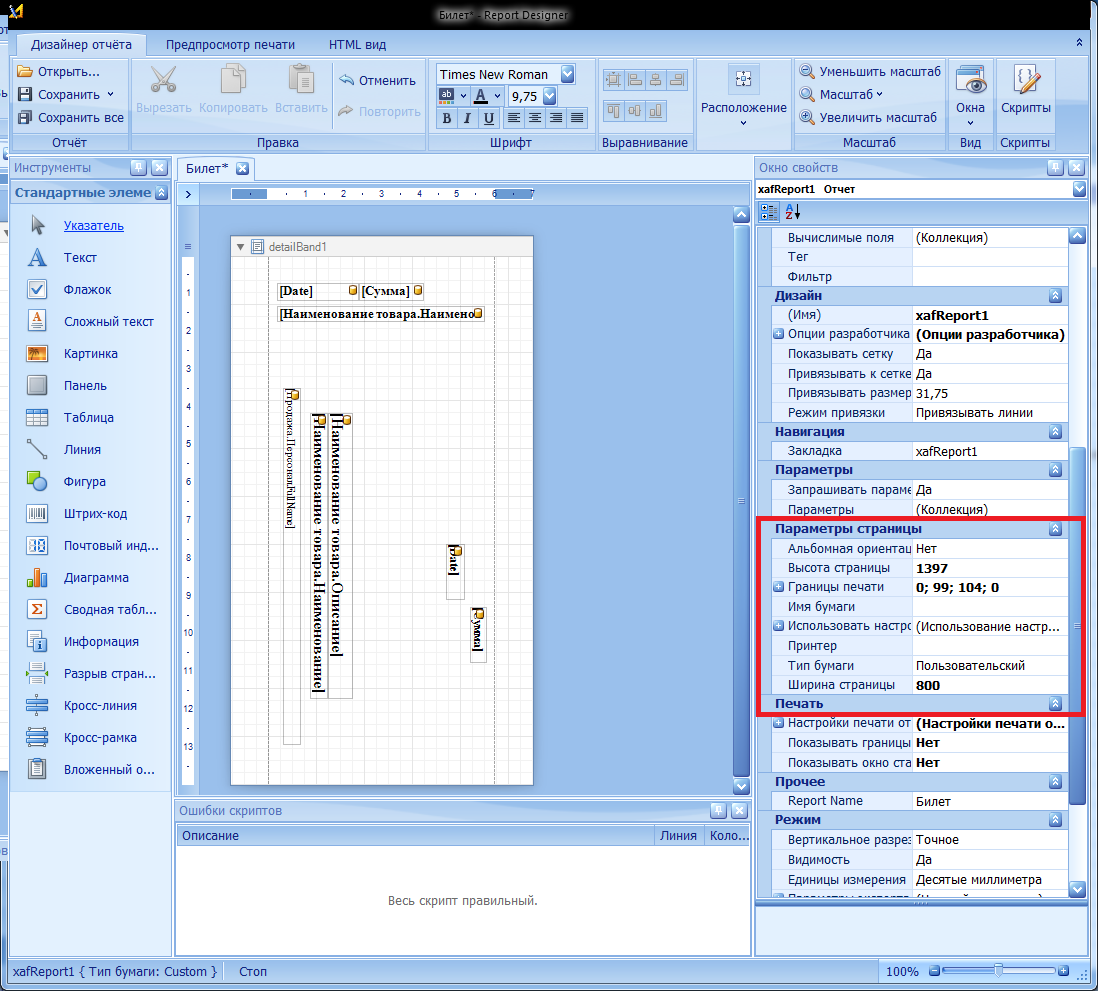
Редактирование данных
- Редактирование привязки данных (Область 1) - В пункте «Связывание данных» - указать нужные данные. (Например при указании «Дата» - будет указывать дата продаже на билете, при указании «Сумма» - сумма продажи, и т.п)
- Формат текста (Область 2) - В данных настройках можно указать шрифт, его размер, стиль (жирный/подчеркнутый/курсивный)
- Расположение элемента на билете (область 3) - Проставляя координаты X и Y можно задать точно расположение элемента на билете. Перетаскивание так же можно сделать выделив нужный элемент и зажав левую кнопку мышки.
- Изменить угол поворота текста - Для изменения угла поворота нужно найти в «Окне свойств» пункт «Поворот текста» и указать необходимый угол.

Решение проблем
Некорректная отрезка билета
В некоторых случаях возможно проблема отрезки билетов по метке, не там где это ожидается. (Метка обычно имеет ширину 5 мм, не корректная отрезка может привести к тому что часть данных попадают на другой билет)
- Запустите утилиту настройки принтера
- В открывшемся окне из списка принтеров выберите нужный и нажмите Query. Утилита попробует соединиться с принтером, иногда это не получается с первого раза, поэтому нужно пробовать несколько раз.
- Затем необходимо перейти на вкладку PrinterOptions и проставить в поле Cut(in): необходимое значение отступа при отрезке.
- В левом верхнем углу найти кнопку «Configure Printer». Нажать и отправить файл конфигурации в принтер.
Не происходит печать билета
1. Это может происходить, если кабель принтера вынимали из разъема в компьютере, затем обратно подключили, заново подключаясь он создается еще один свой экземпляр в системе (например Datamax-O'Neil ST-3210(1)).
Для решения необходимо:
- Пуск → Устройства и принтеры
- Найти активный принтер DataMax (иконка будет выделена цветом)
- Правой кнопкой → выбрать переименовать - вернуть название стандартное (Datamax-O'Neil ST-3210)
2. Термобумага вставлена не той стороной.